Windows 11におけるシステムの復元手順

エラーやクラッシュが発生している場合は、Windows 11でのシステム復元手順に従ってデバイスを以前のバージョンに戻してください。
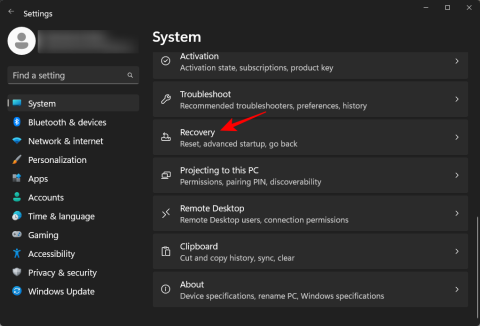
Windows では、ユーザーがさまざまな方法で PC との対話方法をカスタマイズできます。ただし、BIOS などの特別な画面からのみアクセスできる機能がいくつかあります。
BIOS は、セキュア ブートの有効化やブート オプションの変更など、多数のコア カスタマイズをホストする重要なプログラムであり、さまざまな方法でアクセスできます。しかし、それは正確には何ですか? UEFI との違いは何ですか? Windows 11 ではどのようにアクセスできるのでしょうか?
このガイドでは、BIOS とは何か、さまざまな OEM システムで BIOS にアクセスする方法について説明し、BIOS に関するいくつかの質問に対処します。
BIOSとは何ですか?
基本入出力システム (BIOS) は、コンピュータのマザーボード上の小さなチップに組み込まれているプログラムです。名前が示すように、オペレーティング システム (Windows) と、ドライブ、ディスプレイ、マウスなどの接続されたハードウェア間のデータ フローを管理し、起動の準備をするシステムです。また、他の画面からはアクセスできないいくつかの設定とカスタマイズ オプションもホストされます。
BIOS の正確なレイアウトは、OEM およびマザーボードのメーカーによって異なる場合があります。ただし、すべての BIOS インターフェイスで提供されるオプションはほぼ同じです。
Windows 11 で BIOS にアクセスする 2 つの方法
BIOS にアクセスするにはいくつかの方法があります。一つずつ見ていきましょう。
方法 1: 起動時に BIOS キーを押す
BIOS にアクセスする主な方法の 1 つは、起動時に F2、F10、F12、または Del などの指定されたキーを押すことです。その方法は次のとおりです。
コンピューターの電源を入れます。コンピューターが起動する最初の兆候が見られたら、BIOS キーを繰り返し押します。キーストロークを登録して BIOS を実行する必要があるのは、ほんのわずかな時間帯です。Windows ロゴが表示されている場合は、ウィンドウを見逃しています。システムの電源をオフにして、もう一度試してください。
これは、BIOS にアクセスするデフォルトの方法となっている実証済みの公式です。前述したように、キーは OEM またはマザーボードのメーカーによって異なる場合があります。
以下に、いくつかの人気のある OEM とその指定された BIOS ホットキーのリストを示します。
F10F2またはF12DelDel、F10またはF9DelまたはF2F2、Fn + F2、F1、またはEnterその後に続くF1BIOS に初めてアクセスする場合は、正しく操作して BIOS 画面にアクセスできるようになるまでに、数回試行する必要があるかもしれません。
方法 2: Windows 回復環境 (WinRE) から
Windows 自体から BIOS 画面にアクセスすることもできます。このためには、まず Windows 回復環境 (WinRE) にアクセスする必要があります。その方法をいくつか紹介します。
ステップ 1: WinRE にアクセスします (4 つの方法のいずれかを使用)
Windows 回復環境 (WinRE) にアクセスする 4 つの方法は次のとおりです。これに到達したら、以下のステップ 2 に従って WinRE から BIOS にアクセスできます。
オプション 1: 設定から WinRE にアクセスする
を押してWin+I設定アプリを開きます。左側のペインで「システム」を選択した状態で、右側を下にスクロールして 「回復」をクリックします。
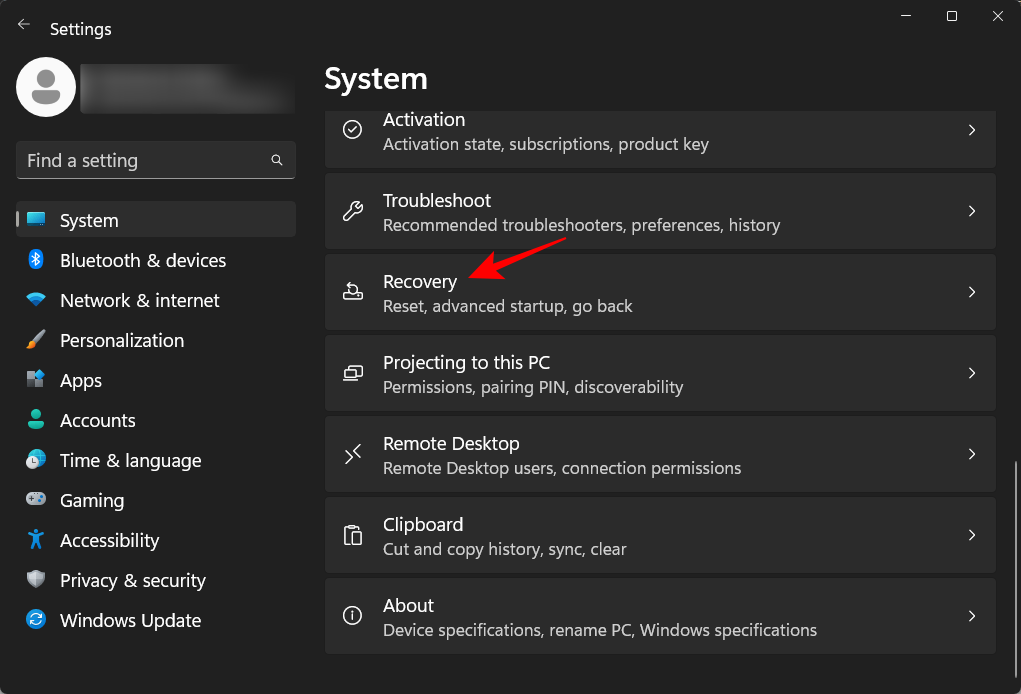
[高度なスタートアップ] の横にある[今すぐ再起動] をクリックします。
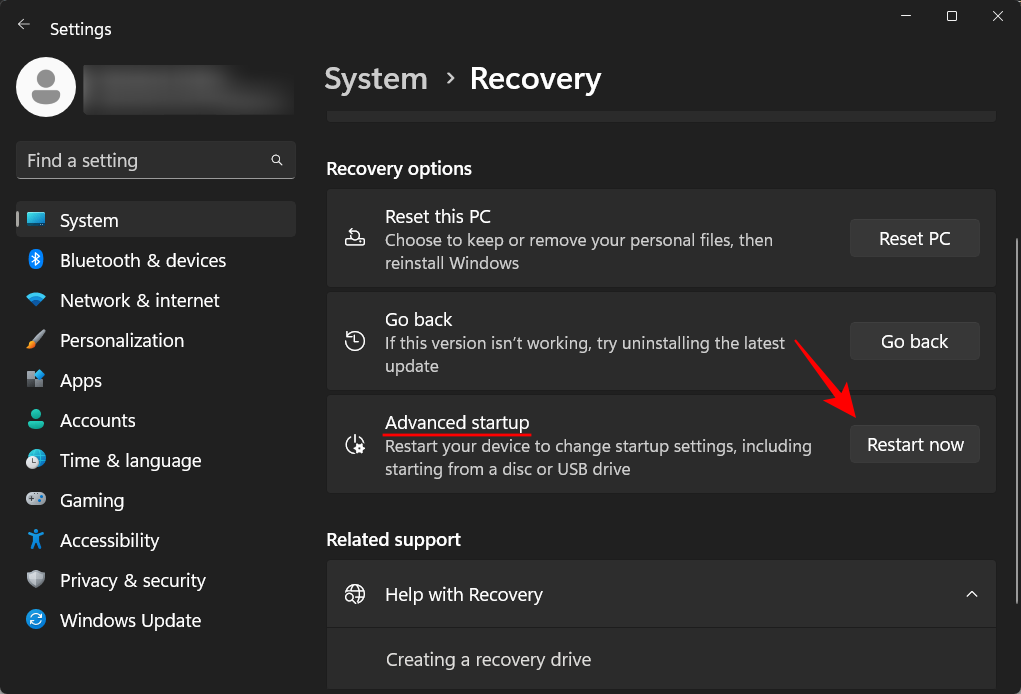
これにより、PC が再起動され、回復環境が起動します。
Windows 回復環境 (WinRE) に入ったら、以下の手順 2 に従って BIOS にアクセスします。
再起動ボタンは、WinRE にアクセスして BIOS にアクセスするためのショートカットとして使用できます。その方法は次のとおりです。
「スタート」を押し、「電源」ボタンをクリックします。
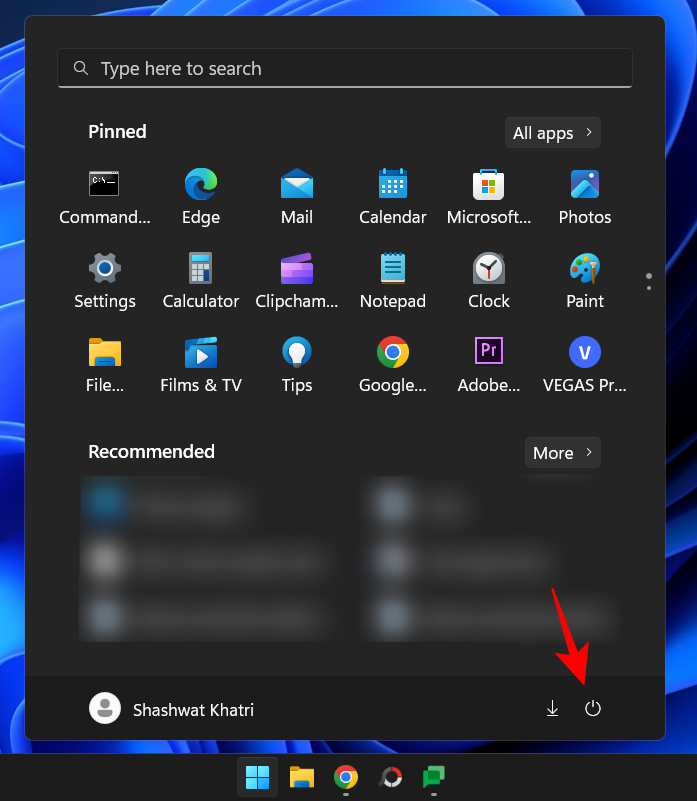
次に、キーを押したまま「再起動」Shiftをクリックします。
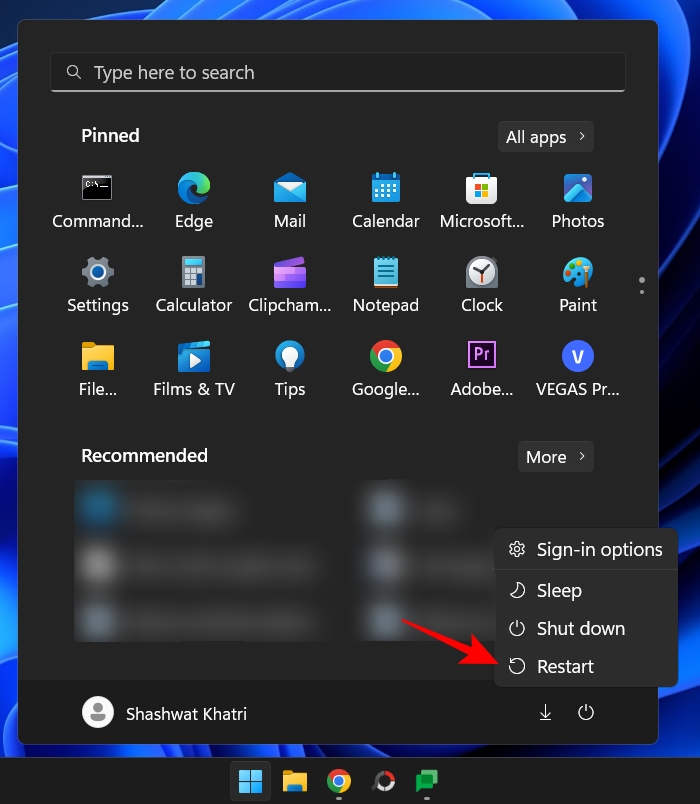
あるいは、ログオン画面にいる場合は、 電源 ボタンをクリックします。
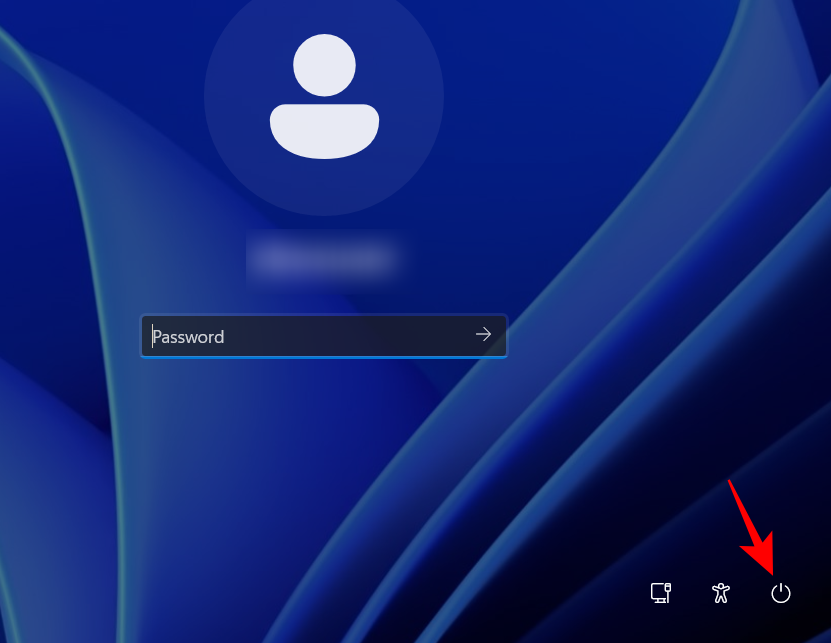
次に、キーを押したまま「再起動」Shiftをクリックします 。
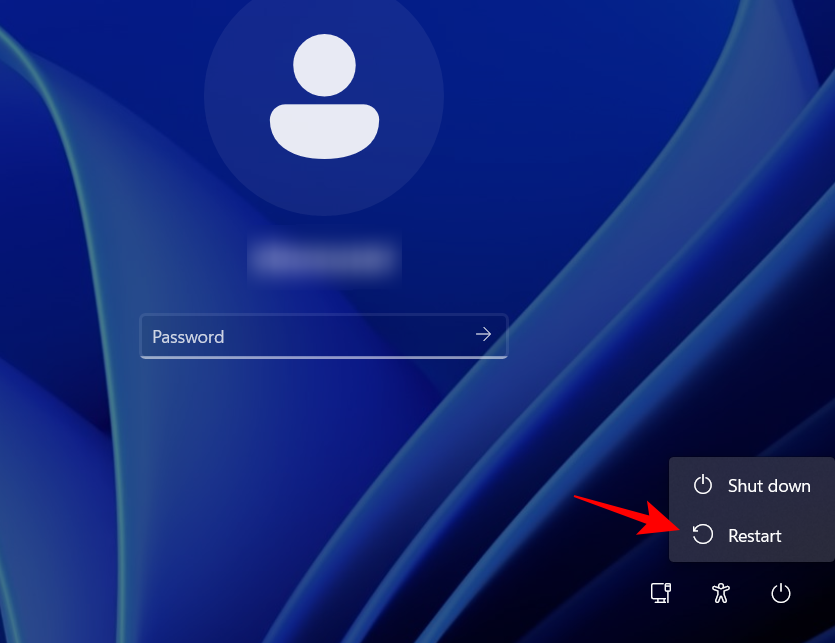
このような詳細設定を使用して再起動すると、Windows 回復環境が直接表示されます。ここから BIOS にアクセスする手順は上記と同じです。
Windows 回復環境 (WinRE) に入ったら、以下の手順 2 に従って BIOS にアクセスします。
オプション 3: コマンド プロンプト (CMD) から WinRE にアクセスする
コマンド プロンプトや PowerShell などのターミナル アプリを使用して、BIOS に到達するための高度なスタートアップを実行することもできます。その方法は次のとおりです。
[スタート] キーを押し、「 cmd 」と入力し、[コマンド プロンプト]をクリックします。
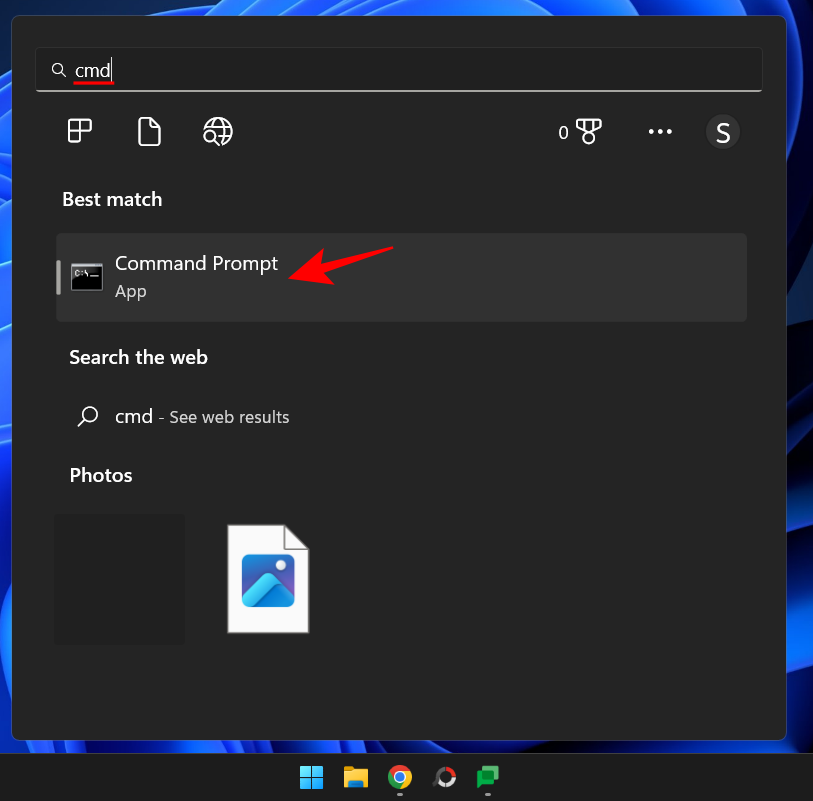
注: コマンドは両方のコマンド ターミナルで同じであるため、必要に応じて PowerShell を使用することもできます。
次のコマンドを入力します。
shutdown /r /o
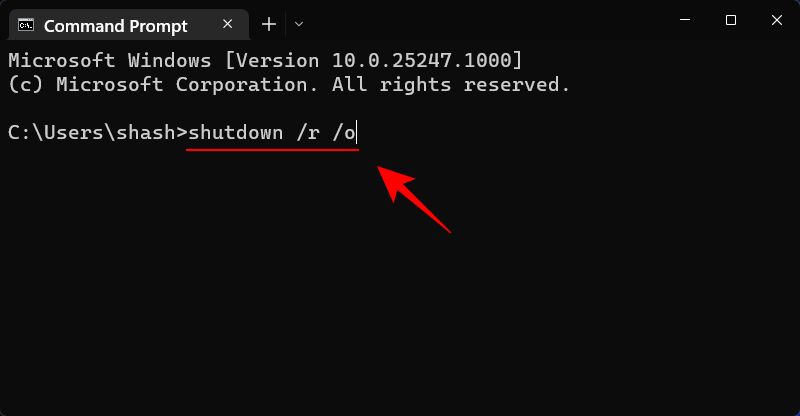
Enter キーを押します。
システムが再起動すると、WinRE 画面が表示されます。上記の手順に従って BIOS にアクセスします。
Windows 回復環境 (WinRE) に入ったら、以下の手順 2 に従って BIOS にアクセスします。
オプション 4: ショートカットを使用して WinRE にアクセスする
Windows 内から BIOS に頻繁にアクセスする場合は、数回のクリックを節約するためにショートカットを作成することが賢明です。その方法は次のとおりです。
デスクトップを右クリックし、 [新規]を選択し、 [ショートカット]をクリックします。
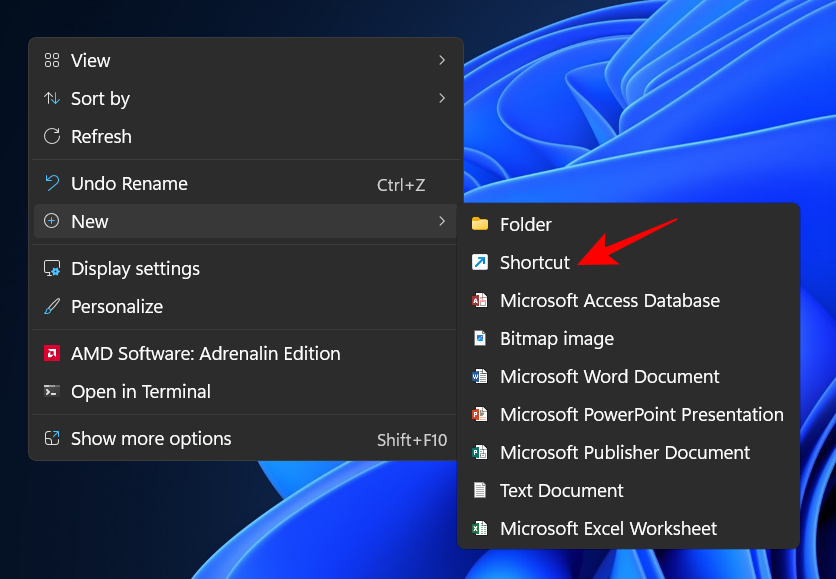
ショートカット作成ウィザードで、フィールドに次のコマンドを入力します。
shutdown /r /o
次に、 「次へ」をクリックします。
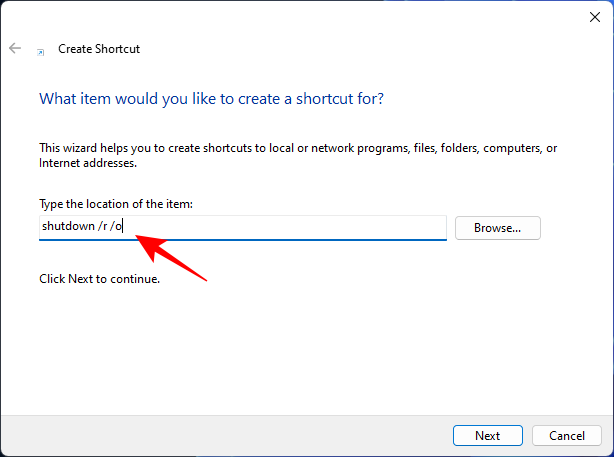
このショートカットに名前を付けて、 [完了]をクリックします。
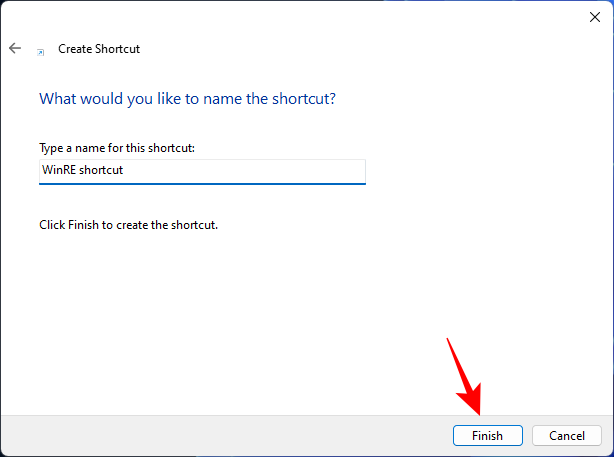
これで、回復環境にすばやくアクセスする必要があるときは、このショートカットをダブルクリックするだけで済みます。
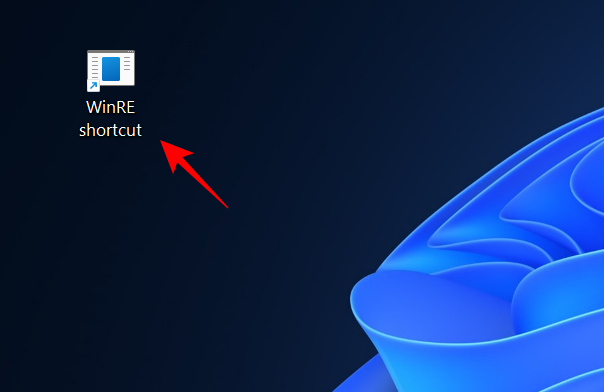
次に、前と同じ手順を実行して BIOS にアクセスします。
Windows 回復環境 (WinRE) に入ったら、以下の手順 2 に従って BIOS にアクセスします。
オプション 5: RUN から WinRE にアクセスする
RUN ボックスは、PC を事前に再起動して WinRE にアクセスするためにも使用できます。これを行うには、 を押してWin+R[RUN] ボックスを開きます。次に、同じコマンドを入力します。
shutdown /r /o
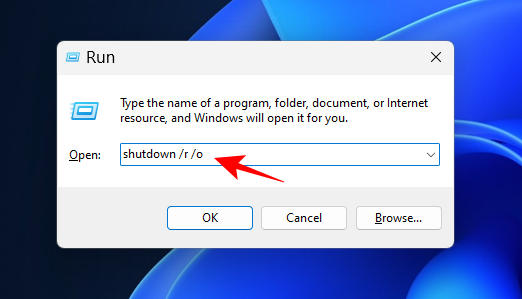
そして Enter キーを押します。
Windows 回復環境 (WinRE) に入ったら、以下の手順 2 に従って BIOS にアクセスします。
ステップ 2: Windows 回復環境 (WinRE) から BIOS にアクセスする
Windows 回復環境 (WinRE) に移動したら、[トラブルシューティング]をクリックします。
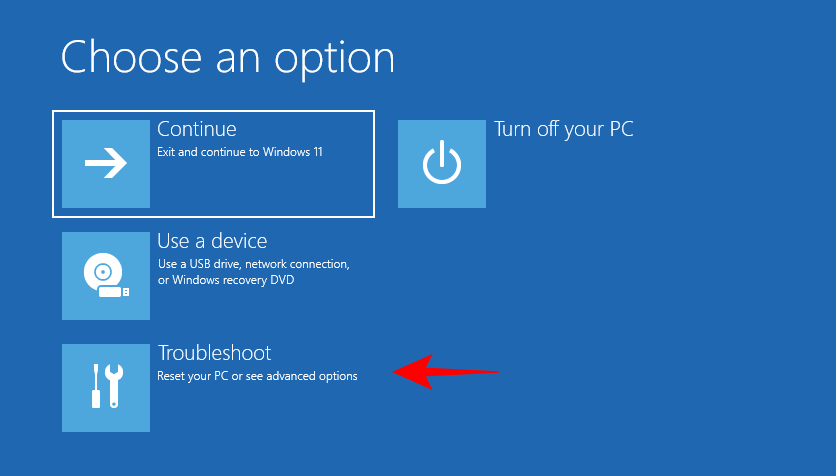
次に、 [詳細オプション]。
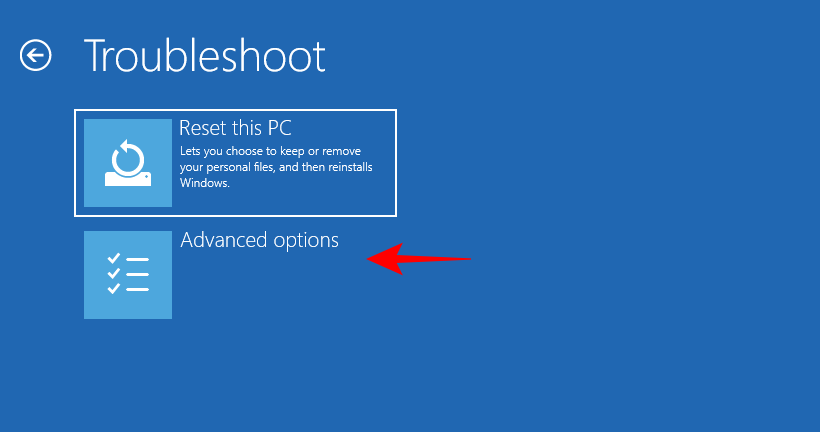
次に、[UEFI ファームウェア設定]を選択します。
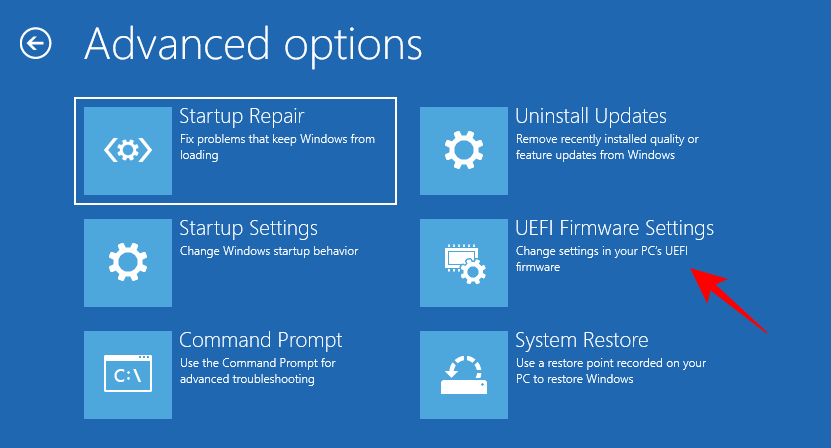
[再起動]をクリックします 。
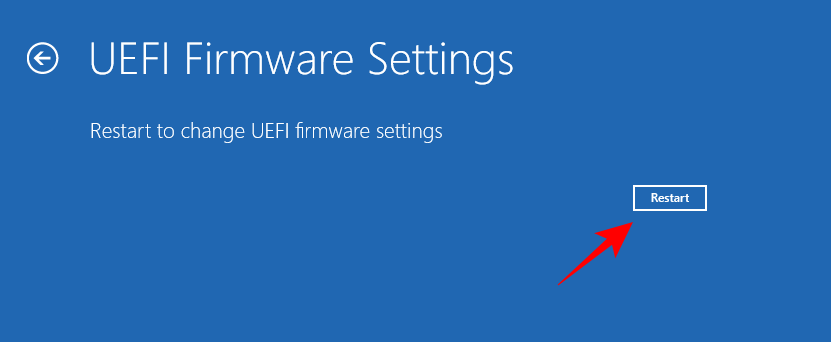
PC が起動して BIOS 画面が表示されます。
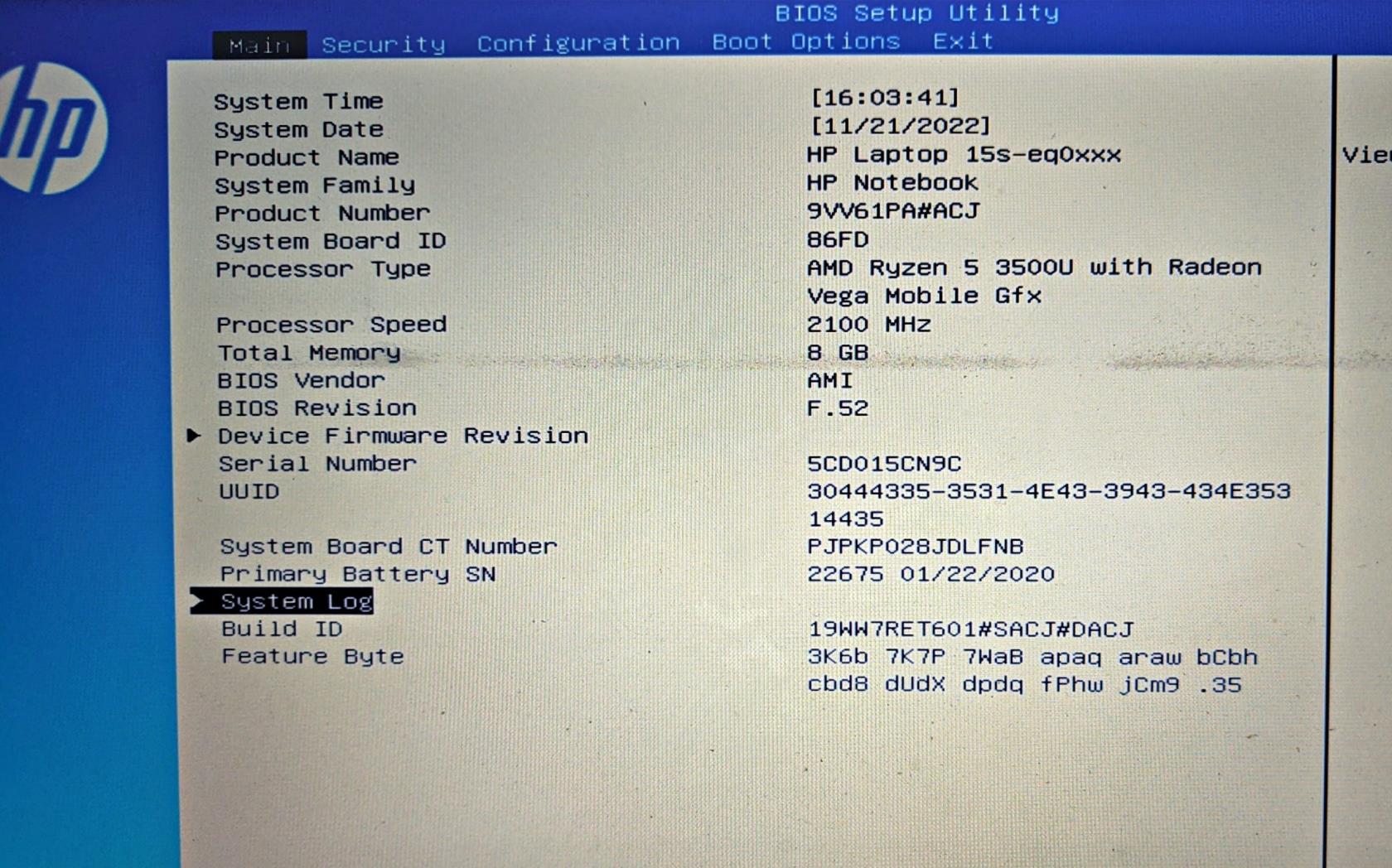
BIOSをリセットする方法
BIOS の変更は、細心の注意を払い、何を行っているかについて適切な知識を持って行う必要があります。変更を加えて元に戻したい場合は、BIOS をリセットするのが迅速かつ簡単な方法です。BIOS をリセットする理由と方法については、 「 Windows 11 で BIOS をリセットする方法」に関するガイドをお読みください。
BIOS をリセットするいくつかの方法を簡単に説明します。
最新のシステムのほとんどには、問題が発生した場合に BOIS をリセットできる安全機能が組み込まれています。これを利用するには、電源ボタンを 10 秒以上押し続けるだけです。ラップトップユーザーの場合は、バッテリー充電ランプが消えるまで電源ボタンを押し続けてください。これは BIOS がリセットされていることを示しています。
デスクトップ ユーザーの場合は、マザーボードのディスプレイが利用可能な場合は、それに頼らなければならない場合があります。さらに、OEM の Web サイトで BIOS をリセットする方法を確認することもできます。
2. BIOS 自体から
BIOS のリセットは、問題なく実行できた場合、BIOS 自体から実行できます。BIOS で「Load Setup Defaults」を探し、Enter キーを押して実行します。
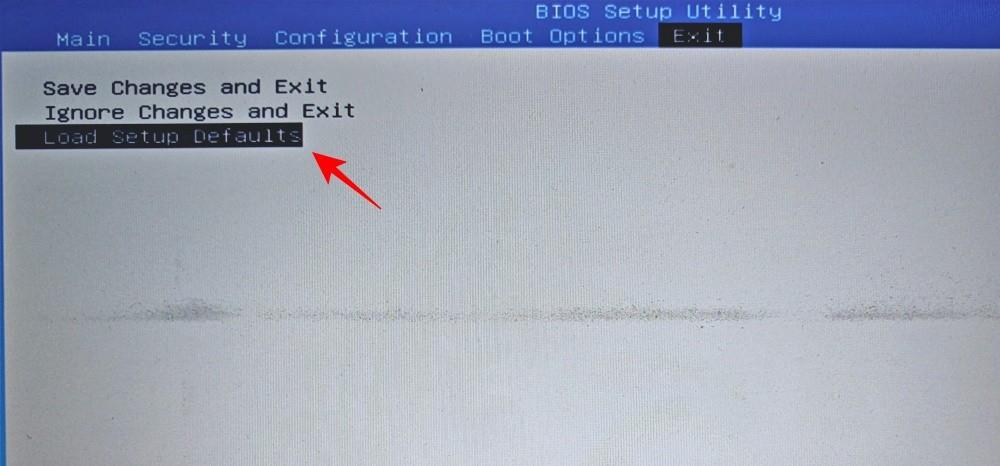
OEM によっては、「デフォルトにリセット」、「デフォルトのセットアップ」などのタイトルが付いている場合があります。
UEFI と BIOS: それぞれの違いは何ですか?
UEFI と BIOS は時々同じ意味で使用されますが、それには十分な理由があります。どちらもオペレーティング システムとハードウェアの相互作用を可能にするインターフェイスですが、その他のより機能的な点で異なります。
Unified Extensible Firmware Interface (UEFI) は、従来の Basic In/Out System (BIOS) からのステップアップと見なすことができます。UEFI は、より多くのメモリ、より多くの機能、さまざまなカスタマイズ可能なオプションを備えた最新バージョンの BIOS です。
UEFI は GPT (GUID パーティション テーブル) ディスク フォーマットも使用しますが、BIOS は従来の MBR (マスター ブート レコード) フォーマットを使用します。前者は、ディスクの破損を頻繁にチェックするはるかに優れたシステムであり、数年以内に BIOS を完全に置き換えることが期待されています。
BIOSのバージョンを確認する方法
BIOS バージョンを確認したい場合は、次の方法で確認できます。
[スタート] を押し、 「 CMD 」と入力して Enter キーを押します。
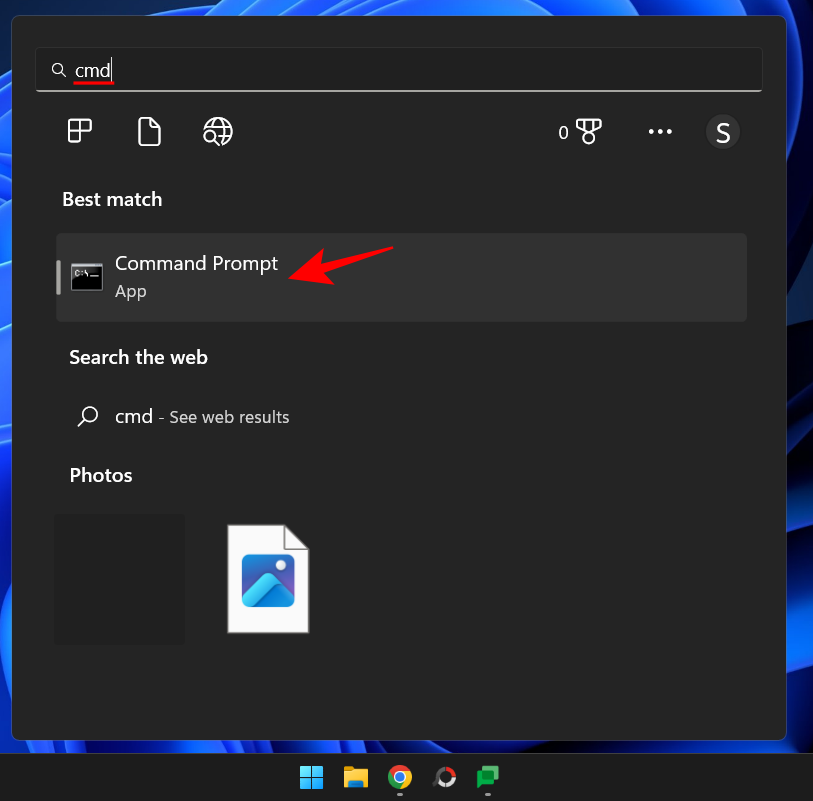
次に、次のコマンドを入力します。
wmic bios get smbiosbiosversion
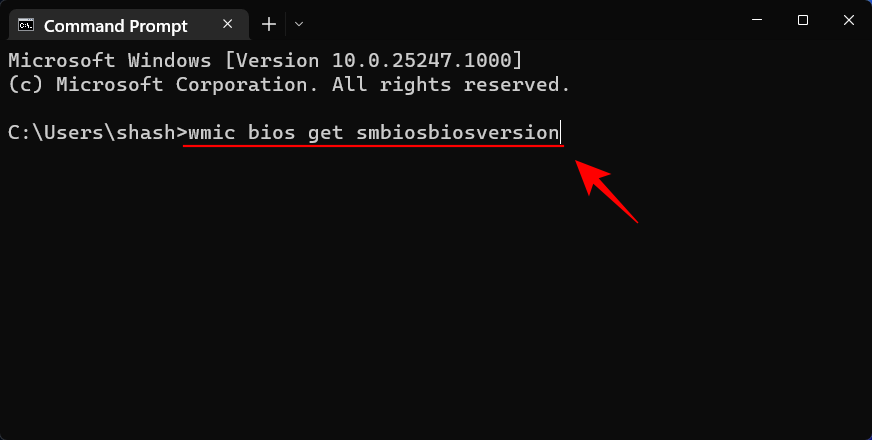
Enter キーを押します。BIOS のバージョンが表示されます。
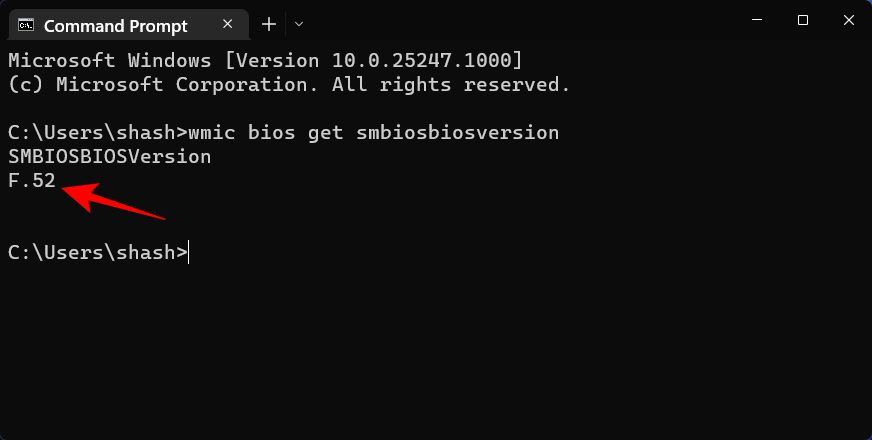
BIOS バージョンを確認するもう 1 つの方法は、システム情報ツールを開くことです。その方法は次のとおりです。
[スタート] キーを押し、 「 msinfo32 」と入力して Enter キーを押します。
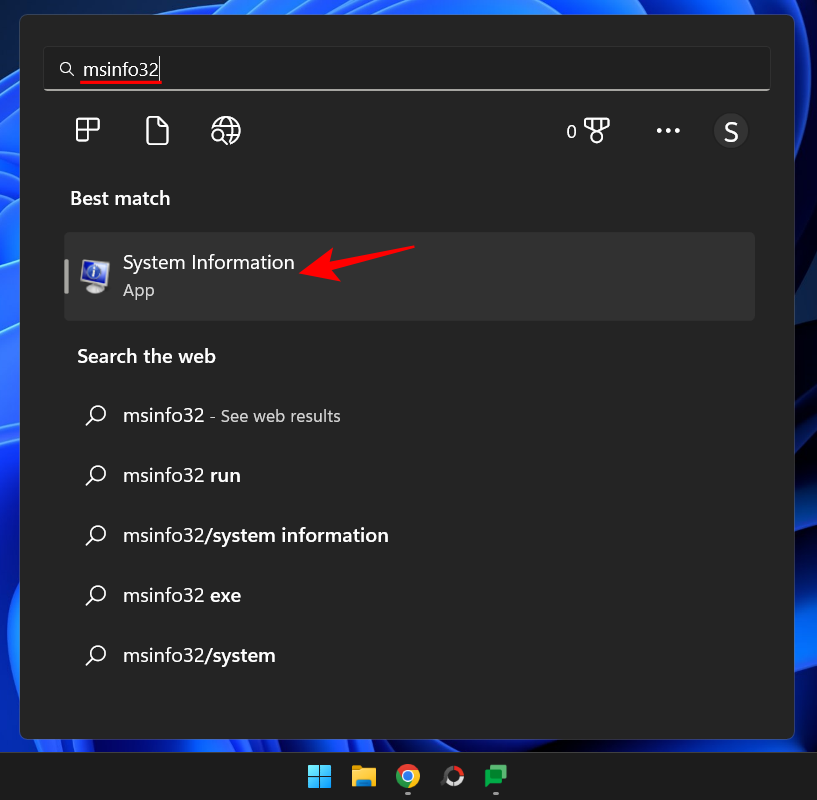
システム情報ツールが開いたら、BIOS のバージョン/日付を見つけます。
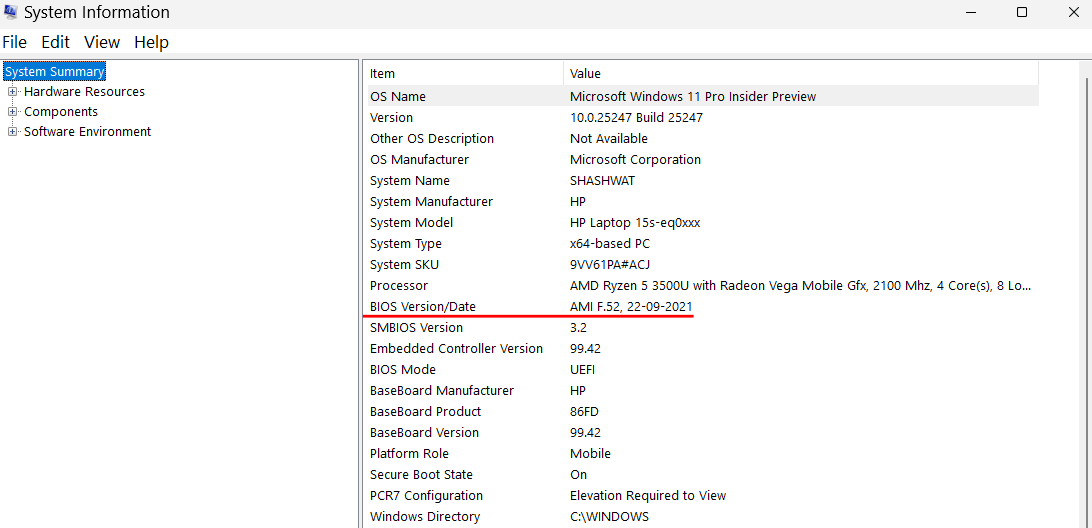
BIOS で仮想化を有効にする方法
仮想化により、ユーザーは自分の PC に複数のゲスト オペレーティング システムをインストールできます。VirtualBox などのツールを使用したり、さまざまなオペレーティング システムでアプリを開発およびテストしたり、古いゲームをインストールしたりする場合、仮想化は欠かすことができません。Windows 11 では、BIOS 自体で有効にできる Hyper-V 機能をこのために使用します。その方法は次のとおりです。
上記の方法で BIOS にアクセスします。次に、矢印キーを使用して「構成」に移動します。
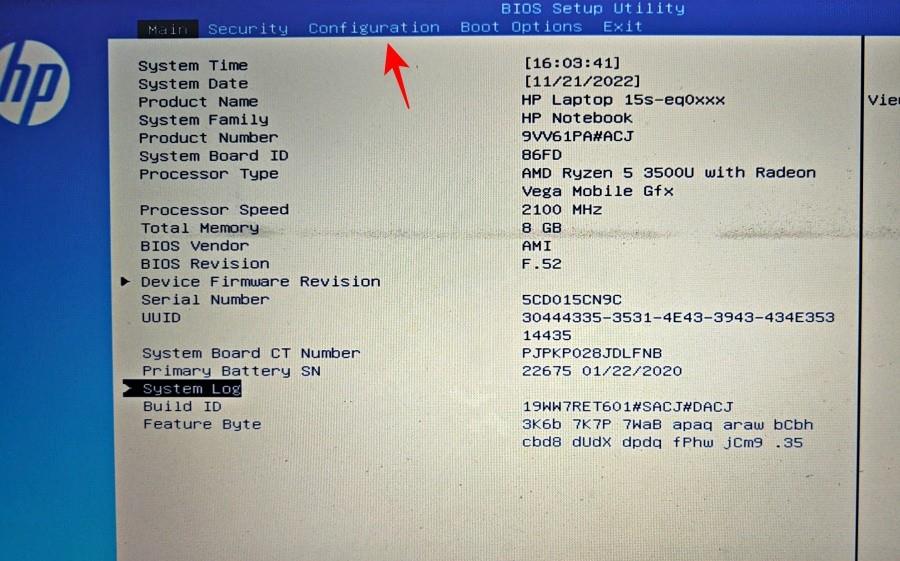
注:仮想化オプションは、メーカーによっては別のタブ内にある場合があります。これは、「セキュリティ」、「詳細」、「デバイス/システム構成」などのセクションにある可能性があります。
次に、[仮想化テクノロジ]を選択します。
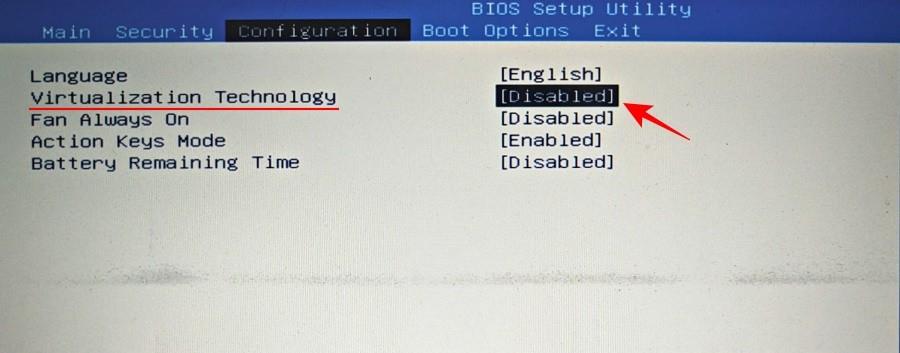
有効にしてください。
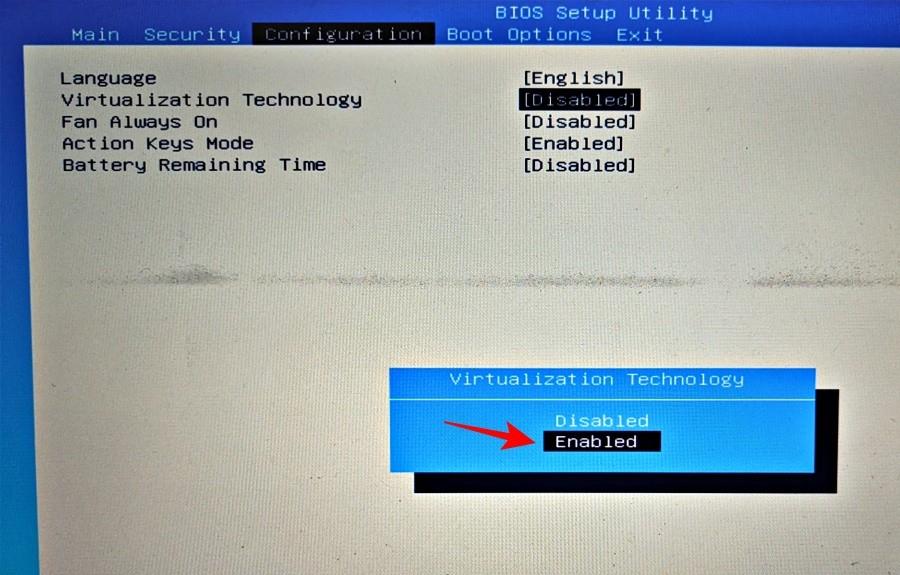
完了したら、「終了」タブに移動し、「 変更を保存して終了」を選択します。

仮想化テクノロジの検索と有効化の詳細については、「 Windows 11 または 10 の BIOS で仮想化を有効にする方法」に関するガイドを参照してください。
セキュアブートとは何ですか?
セキュア ブートは、システムの起動時に署名されたドライバーのみがロードされるようにすることで、Windows のブート プロセスを保護する UEFI プロトコルです。Windows 11 以降、Microsoft はこれを Windows 11 をインストールするシステムの前提条件としましたが、これには多くの回避策があります。
ただし、PC のセキュリティを最大限に高めたい場合は、それを有効にすることが最善です。
BIOS からセキュアブートを有効にする方法
このガイドに記載されている方法を使用して BIOS にアクセスします。次に、矢印キーを使用して、[ブート オプション]タブ (または同様のタイトルのセクション) に移動します。
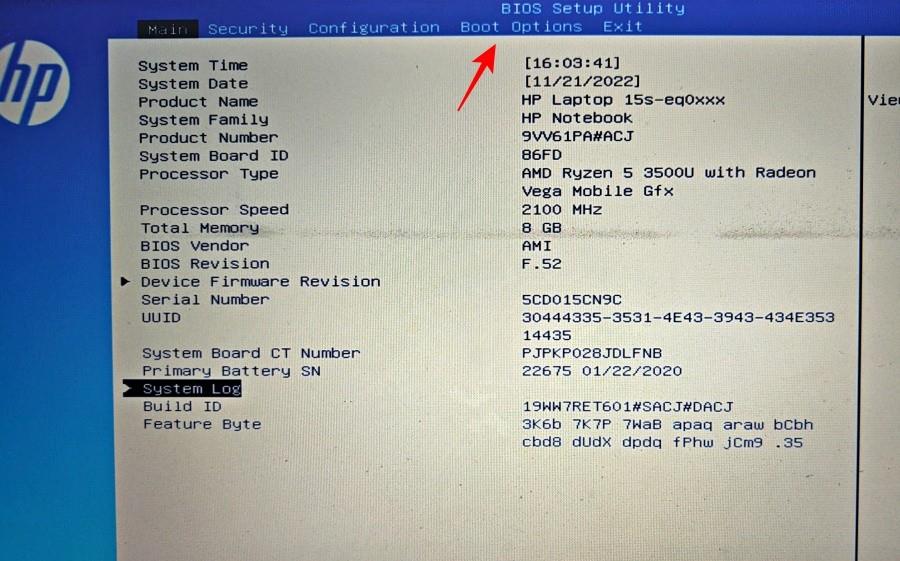
次に、Enter キーを押して[セキュア ブート]を選択します。
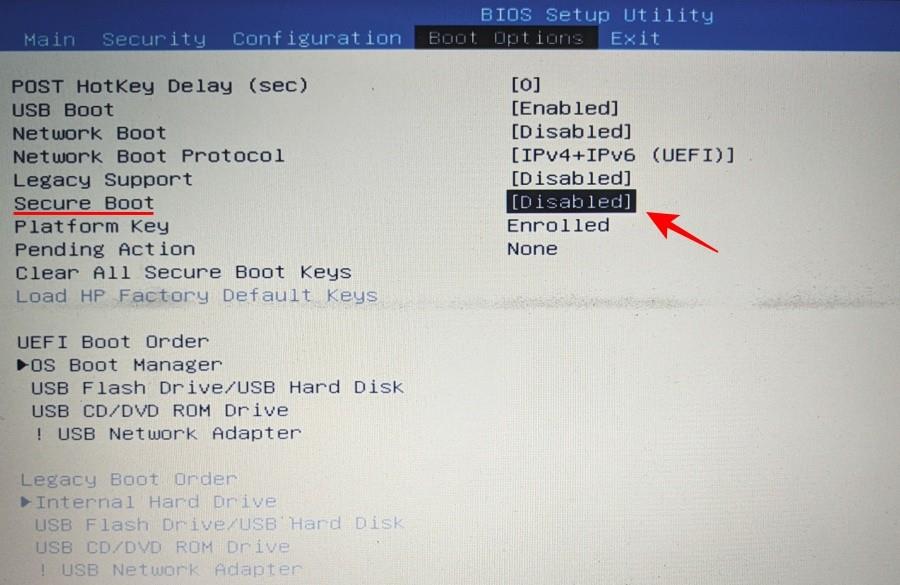
[有効] になっていることを確認し、Enter キーを押します。
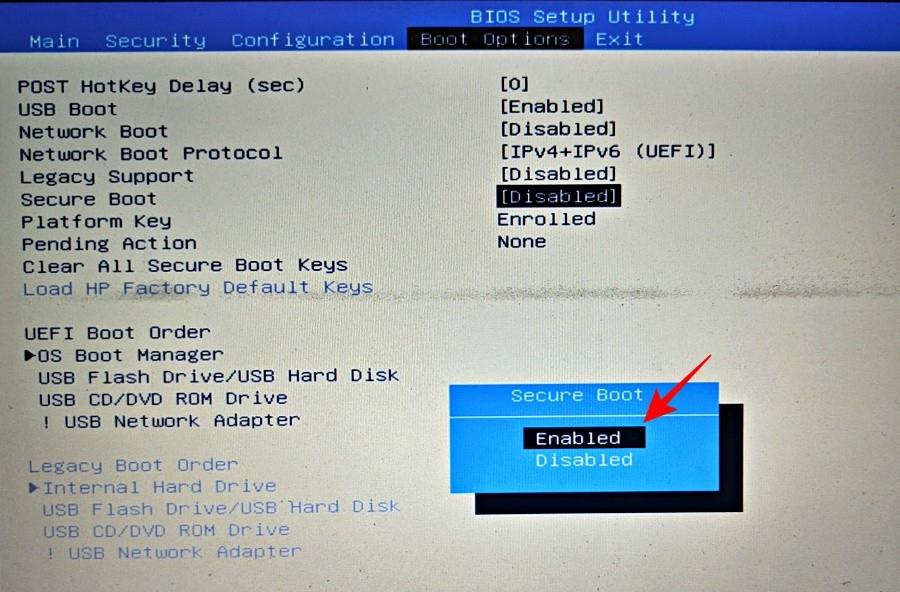
次に、「終了」タブに移動し、変更を保存して終了を選択します。

修正: Windows 11 で BIOS または高度なスタートアップにアクセスできない
Windows 11 で BIOS や詳細スタートアップ画面にさえアクセスできない場合は、「システム構成」アプリの設定を変更する必要がある場合があります。その方法は次のとおりです。
[スタート] キーを押し、「 msconfig 」と入力して Enter キーを押します。
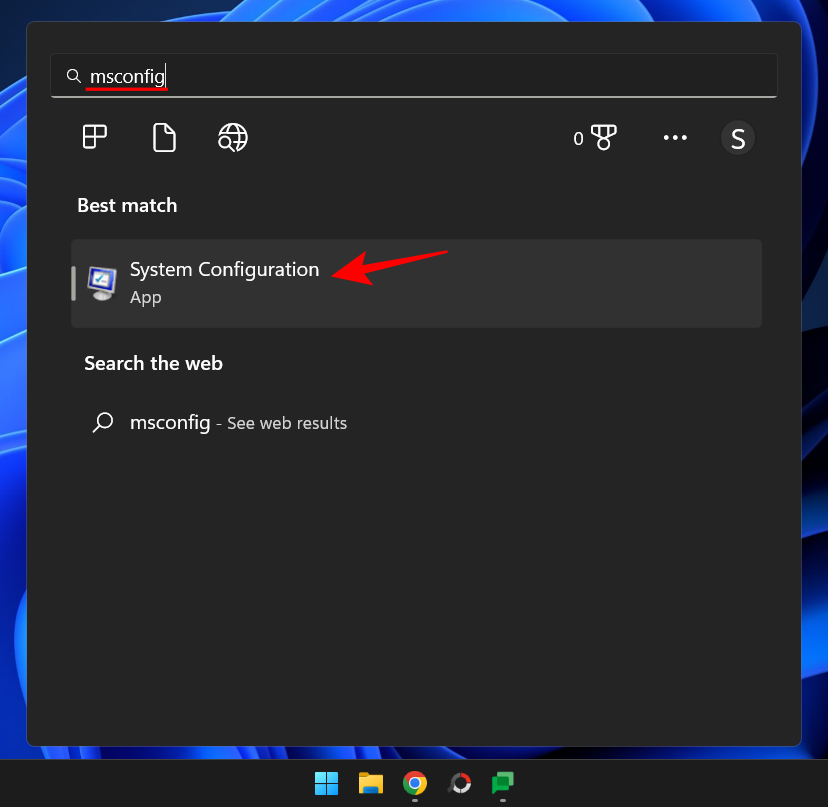
次に、「全般」タブで「 通常の起動」を選択し、 「OK」をクリックします 。
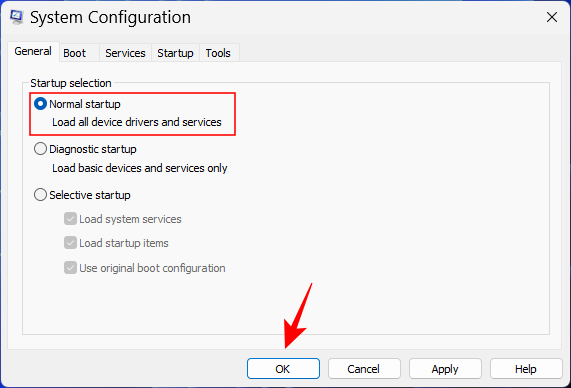
これで、起動画面または回復環境から BIOS にアクセスできるようになります。
よくある質問
このセクションでは、BIOS に関してよく寄せられるいくつかの質問に答えていきます。
再起動せずに BIOS にアクセスできますか?
BIOS には、オペレーティング システムが起動する前にのみアクセスできます。そのため、システムを再起動して BIOS にアクセスするために WinRE 環境を使用していない場合でも、起動中に指定されたキーを使用する必要があり、再起動は避けられません。
BIOS に隠された詳細メニューのロックを解除すると主張するオンライン ソースがいくつかありますが、おそらくそれは事実ではありません。BIOS にはアクセスできるシークレット メニューはありません。「詳細」画面があるとしても、それは OEM が提供する追加の BIOS 画面にすぎません。ただし、アクセスするためにロックを解除する必要はありません。
BIOS をアップデートできますか?
はい、BIOS をアップデートできます。これを行うには、BIOS バージョンを確認し、製造元の Web サイトにアクセスして、BIOS バージョンの最新アップデートをダウンロードする必要があります。更新するには、同じ製造元のガイドを参照してください。
BIOS (または UEFI) は、Windows の制御を放棄する前に、Windows が起動するための重要な基礎をカバーする非常に重要なインターフェイスです。PC のメーカーに関係なく、さまざまな方法でアクセスできます。その方法を理解していただければ幸いです。
関連している
エラーやクラッシュが発生している場合は、Windows 11でのシステム復元手順に従ってデバイスを以前のバージョンに戻してください。
マイクロソフトオフィスの最良の代替を探しているなら、始めるための6つの優れたソリューションを紹介します。
このチュートリアルでは、特定のフォルダ位置にコマンドプロンプトを開くWindowsデスクトップショートカットアイコンの作成方法を示します。
最近のアップデートをインストールした後に問題が発生した場合に壊れたWindowsアップデートを修正する複数の方法を発見してください。
Windows 11でビデオをスクリーンセーバーとして設定する方法に悩んでいますか?複数のビデオファイル形式に最適な無料ソフトウェアを使用して、解決方法をご紹介します。
Windows 11のナレーター機能にイライラしていますか?複数の簡単な方法でナレーター音声を無効にする方法を学びましょう。
複数のメール受信箱を維持するのは大変な場合があります。特に重要なメールが両方に届く場合は尚更です。この問題に対する解決策を提供する記事です。この記事では、PCおよびApple MacデバイスでMicrosoft OutlookとGmailを同期する方法を学ぶことができます。
キーボードがダブルスペースになる場合は、コンピュータを再起動し、キーボードを掃除してください。その後、キーボード設定を確認します。
リモートデスクトップを介してコンピューターに接続する際に“Windowsはプロファイルを読み込めないため、ログインできません”エラーを解決する方法を示します。
Windowsで何かが起こり、PINが利用できなくなっていますか? パニックにならないでください!この問題を修正し、PINアクセスを回復するための2つの効果的な解決策があります。






